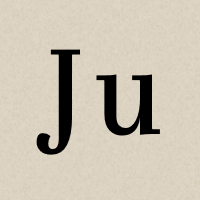この記事ではAXIORYでの口座開設方法を解説していきます。
AXIORY 新規口座開設のやり方・登録方法
手順1:AXIORYの口座開設ページにアクセスする
まずはAXIORY公式サイトの「口座開設」ボタンをクリックして、新規口座開設ページに移動します。

手順2:口座開設フォームで必要事項を入力する
AXIORYの新規口座開設ページに移動したら、以下の入力フォームを埋めていきます。
- 氏名(ローマ字)
- メールアドレス
- 居住国
- 国番号(日本なら+81)
- 電話番号
- パスワード(6文字以上)
- パートナーコード(IB縛りEAなどを獲得する場合)

パスワードはAXIORYの会員ページ(MyAxiory)にログインするときに使うので、なるべく長くて覚えやすいものにしましょう。
おすすめは「サービス名+自分の好きな言葉+生年月日」の組み合わせですね。これなら覚えやすいですし、パスワードの長さも確保でき、サービス名の部分を変えれば他の海外FXブローカーでも使い回せます。
パートナーコードは、IB契約の無料EAを獲得するときに使います。
海外FXアフィリエイトでは、パートナー(アフィリエイター)ごとに番号が割り振られています。そのコードを入力すれば開設口座をIBパートナーのアカウントと紐づけられます。何もなければ入力しなくてOKです。
必要事項を入力したら、フォーム下の「取引を開始する」ボタンをクリックして、次の手続きに進みます。
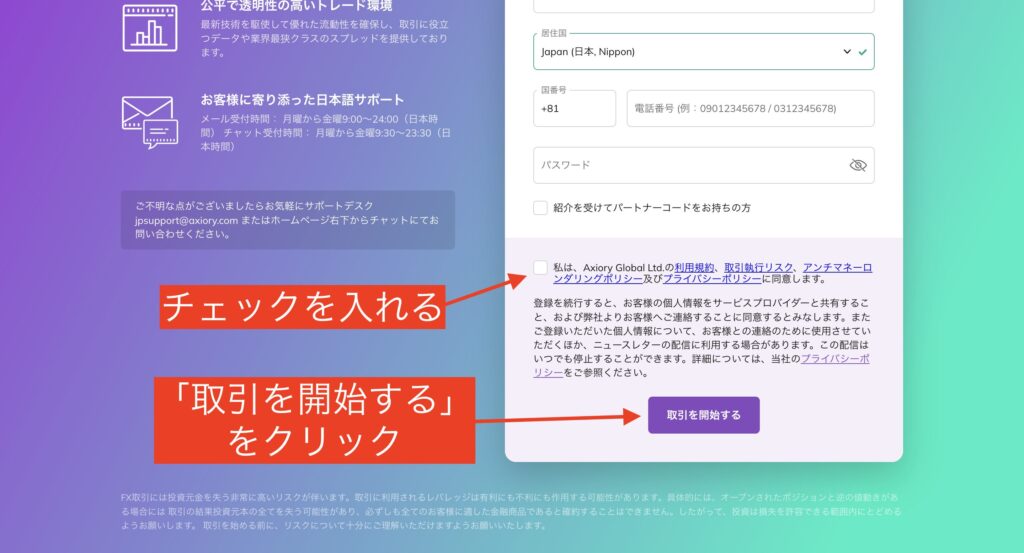
手順3:メールアドレスを認証する
新規口座開設手続きが完了したら、登録したメールアドレス宛てに認証メールが届きます。
認証メールの内容を確認し、「メールアドレスを認証」ボタンをクリックして、認証手続きを済ませます。
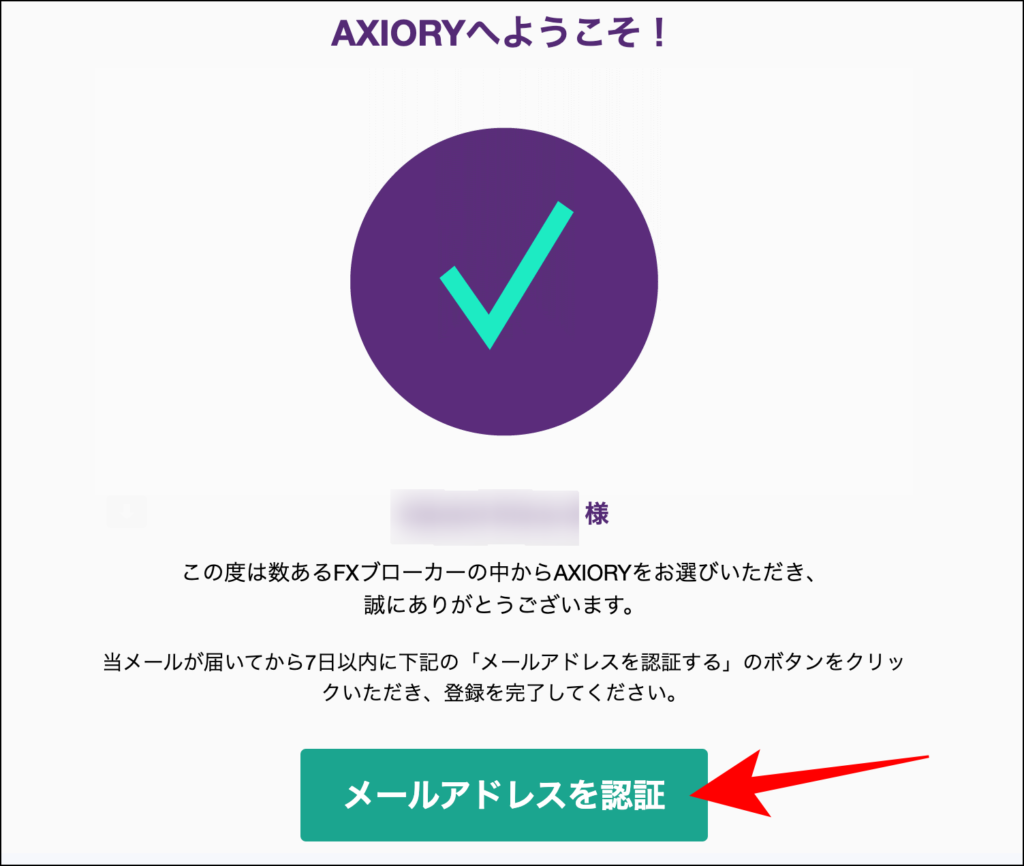
手順4:会員ページにログインし、リアル口座を開設する
メールアドレスの認証手続きが終わったら、次はAXIORYの会員ページ(MyAxiory)にログインし、リアル口座を開設します。
口座開設時の選択項目はこちら。
- プラットフォーム:MT4/MT5/cTrader
- アカウントタイプ:マックス/スタンダード/ナノ/テラ/アルファ
- 通貨(口座の基本通貨):EUR/USD/JPY
- レバレッジ:最大400倍(マックス口座は1000倍)
FXプラットフォームは、裁量トレードをするならcTrader、EA自動売買をするならMT4がおすすめ。


アカウントタイプは、資金50万円以下+レバレッジ1000倍でハイリスクトレードするならマックス口座、取引コストを抑えたいならナノ口座、MT5を使うならテラ口座がおすすめ。



通貨(口座の基本通貨)は、国内銀行送金を使うならJPY、円以外の資産を保有するならEUR・USDがおすすめ。

レバレッジは、マックス口座なら1000倍、他の口座タイプなら400倍がおすすめ。レバレッジが高ければ高いほど必要証拠金が少なくなり、ハイリスクトレードをしてもロスカットされにくくなります。
ただしマックス口座は有効証拠金が50万円以上になると、レバレッジ400倍に制限されます。

手順5:個人情報を入力する
リアル口座の開設手続きができたら、次は個人情報を入力します。
入力項目はこちら。
- 氏名(ローマ字+漢字)
- 性別
- 生年月日
- 住所(アルファベットで入力)
- 出生国
- 国籍
注意点として、住所はローマ字で入力する必要があります。 日本語の住所をローマ字に変換するときは、専用の変換ツールを使いましょう。
どちらも郵便番号を入力すれば、自動で住所を割り出して英語表記に変換してくれます。
手順6:本人確認書類をアップロードする
個人情報の入力が終わったら、会員ページ(MyAxiory)で本人確認書類をアップロードします。海外FX口座はマネーロンダリングに悪用されやすく、それらを防ぐためですね。
対応している本人確認書類はこちら。
- 自動車運転免許証
- パスポート
- マイナンバーカード
- 在留カード
- 特別永住者証明書
この中ならマイナンバーカードあたりが入手ハードル低めです。
具体的な提出方法は、スマホで本人確認書類を撮影し、スマホブラウザからアップロード。あるいはメールやクラウドサービスでパソコンに画像データを移してから、パソコンブラウザでアップロードします。
AXIORY 口座開設後にやること
手順1:口座開設完了メールでログイン情報を確認する
AXIORYから口座開設完了メールが届いたら、まずは以下のログイン情報を確認しましょう。
- 口座番号
- ログインパスワード
- サーバー(MT4/MT5のみ)
これらの情報は口座ログインするときに必要となります。メールが届いていない場合は、メールの迷惑フォルダを確認するか、AXIORYサポートデスクに問い合わせましょう。

複数の口座を扱う場合、クリップボードアプリなどで口座番号・ログインパスワードを登録しておくと便利です。
ただセキュリティを重視するなら、紙のメモ帳のほうが好ましいです。
手順2:ライトステージからフルステージにアップグレードする
AXIORYの会員ステータスがまだライトステージなら、会員ページ(MyAxiory)でフルステージにアップグレードさせましょう。入金額・入金方法の制限がなくなります。
ライトステージとフルステージの違いはこちら。(AXIORY「口座→開設方法」で確認可能)
| 比較項目 | ライトステージ | フルステージ |
|---|---|---|
| 入金額上限 | 総額12万円まで | なし |
| 出金額上限 | なし | なし |
| 利益出金 | できる | できる |
| 提出書類 | 本人確認書類 | 本人確認書類+住所確認書類+セルフィー |
| 国内銀行送金 | 使える | 使える |
| 国内銀行送金 by Curfex | 使えない | 使える |
1番大きな違いは、12万円の入金額上限がなくなること。ライトステージだと12万円までしか入金できませんが、フルステージなら入金額上限はなくなります。
2つ目の違いは、Curfex送金の有無ですが、最近は普通の国内銀行送金でも大きな金額を扱えるようになっているので、Curfexを使うメリットは少ないです。
高額の資金(50万円以上)で運用するなら、フルステージにアップグレードすることをおすすめします。
手順3:会員ページにログインして、口座入金する
AXIORYリアル口座で取引するには、会員ページ(MyAxiory)で口座入金しておく必要もあります。
AXIORYの入金方法は、円口座なら国内銀行送金がおすすめ。送金手数料を低く抑えられます。

手順4:FXプラットフォームをダウンロードする
AXIORYでFX取引をするには、FXプラットフォーム(MT4/MT5/cTrader)が必要です。事前にダウンロードしておきましょう。



手順5:取引口座にログインする
FXプラットフォームのダウンロード・アクセスができたら、取引口座にログインします。
口座ログインには以下の情報が必要です。
- 口座アカウント番号
- ログインパスワード
- サーバー名(MT4/MT5のみ)
これらの情報はAXIORYの口座開設完了メールに記載されています。メールが見つからない場合はAXIORYサポートデスクに連絡して対応してもらいましょう。

手順6:FX取引を始める
取引口座のログインに成功したら、FX取引を始めてみましょう。
海外FXの稼ぎ方は、裁量トレードがおすすめ。トレンド相場でピラミッディング、レンジ相場で逆張りナンピンと使い分けることで、どんな相場でも期待値の高いトレードができます。

運用口座がMT4ならEA自動売買をしてもいいでしょう。MT5/cTraderは自動売買プログラムの種類が少ないのでおすすめしません。

手順7:利益が出たら口座出金する
FX取引でまとまった利益が出たら、会員ページ(MyAxiory)で口座出金しましょう。
AXIORYの出金方法は、円口座なら国内銀行送金がおすすめ。送金手数料を低く抑えられます。